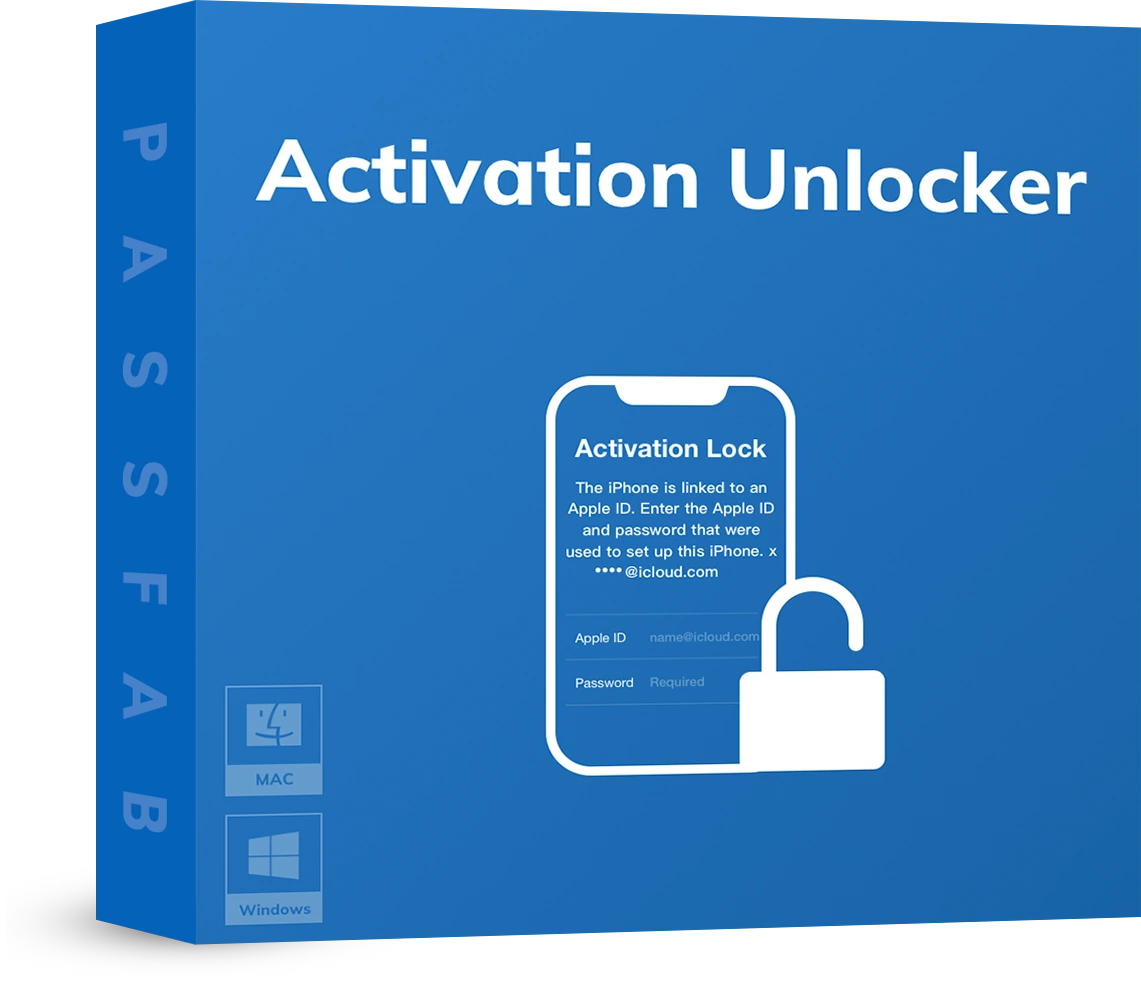Di solito, puoi andare su iCloud.com e accedere al tuo account per ripristinare il tuo dispositivo iPhone o iPad. Tuttavia, cosa succederà se dimentichi la password iCloud? Dopodiché, come puoi ripristinare l'iPhone senza la password iCloud? Non preoccuparti; questo articolo ti guiderà su come ripristinare l’iPhone senza la password iCloud.
Il ripristino di un iPhone è uno dei metodi più semplici e veloci per cancellare tutti i dati sul dispositivo, inclusi impostazioni, account, app, video, immagini, musica, ecc. Con il ripristino, puoi correggere eventuali impostazioni errate sul tuo iPhone. Di seguito sono riportati tre modi per ripristinare l'iPad alle impostazioni di fabbrica senza la password iCloud.
Parte 1: 3 Modi per Ripristinare l’iPhone o iPad Senza Passcode
- 1. Ripristinare iPhone o iPad con iTunes
- 2. Ripristinare iPhone o iPad con iCloud
- 3. Ripristinare iPhone o iPad senza iTunes o iCloud
1. Ripristinare iPhone o iPad con iTunes
Oltre al ripristino delle impostazioni di fabbrica, dimenticare la password iCloud significa che non puoi accedere a iCloud, iTunes Store, Apple Pay e altri servizi Apple. Con l'aiuto di iTunes, puoi ripristinare l'iPad senza la password iCloud.
1. Per prima cosa, apri iTunes, usando un cavo USB, collega il tuo iPad o iPhone al PC. Metti il tuo iPhone in Modalità di Recupero.
2. iTunes aprirà una finestra che richiede il ripristino di iPhone. Fai clic su Ripristina.
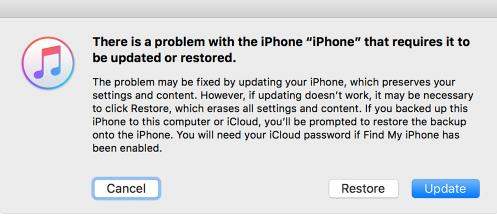
Aspetta un pochino; il processo verrà completato in pochi minuti.
2. Ripristinare iPhone o iPad con iCloud
È un metodo gratuito, ma è un processo lungo per ripristinare l’iPhone senza password. Ecco alcuni passi che devi seguire;
1. Accedi a iCloud con il tuo account.
2. Fai clic su Trova il Mio.
3. Tocca Tutti i Dispositivi e seleziona il tuo iPhone o iPad che desideri ripristinare alle impostazioni di fabbrica.
4. Scegli Cancella iPhone.
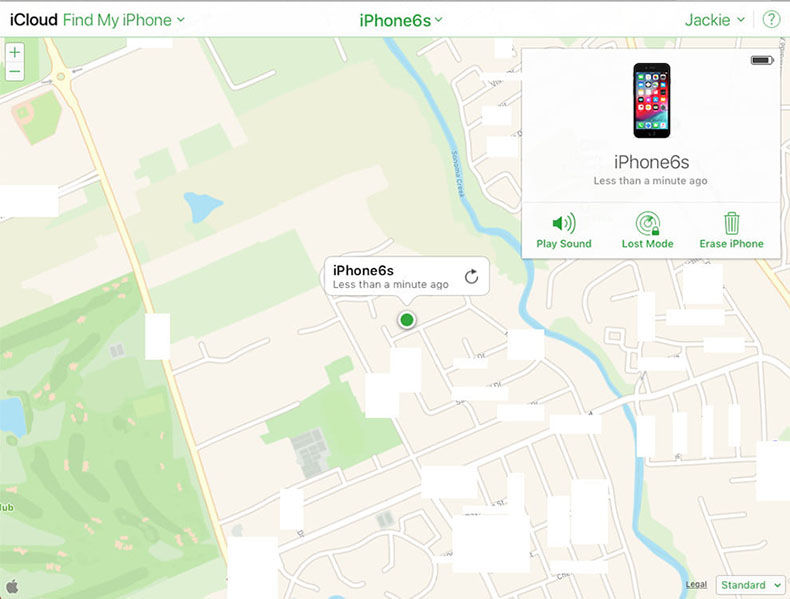
3. Ripristinare iPhone o iPad senza iTunes o iCloud
Oltre a iTunes e iCloud, PassFab iPhone Unlocker è uno dei metodi migliori e sicuri per ripristinare l'iPad alle impostazioni di fabbrica senza una password iCloud. Quindi, segui le istruzioni seguenti su come ripristinare iPad senza la password iCloud.
1. Prima di tutto devi avviare PassFab sul tuo PC. Successivamente, scegli la funzione "Sblocca Passcode Blocco Schermo".

2. Dopo il passo precedente, ora devi collegare il tuo dispositivo iPhone o iPad al computer e fare clic sul tasto di avvio.

3. Dopo che la connessione riuscita, è ora necessario scaricare il pacchetto dell'azienda, quindi fai clic sul tasto di download dopo aver selezionato un percorso di salvataggio del file.
4. Ora è il momento di sbloccare o ripristinare l’iPad senza la password iCloud semplicemente facendo clic sul tasto "Avvia Sblocco"
5. Congratulazioni! Il tuo dispositivo è stato ripristinato correttamente.

Parte 2: Come Ripristinare l’iPhone/iPad Senza Password iCloud
Dopo un ripristino, se Trova il Mio era stato prima abilitato, dovrai risolvere un problema di blocco Attivazione iCloud . Non preoccuparti, con PassFab Activation Unlocker , puoi rimuovere il blocco iCloud con pochi clic. Segui le seguenti istruzioni su come ripristinare l'iPad senza la password iCloud. Per favore, presta molta attenzione ai seguenti passi.
1. Se tu avessi già scaricato il software PassFab, avvialo. Se non lo hai, vai prima sul sito ufficiale di PassFab per scaricarlo e installarlo.
2. Quando premi il tasto di avvio, vedrai un contratto, quindi leggilo prima con attenzione.

3. Dopo aver accettato i termini, collega il tuo dispositivo iOS al computer o al laptop.
4. Dopo aver stabilito una connessione corretta, PassFab scarica automaticamente lo strumento per il jailbreak che ti conduce alla rimozione del blocco di attivazione.
5. Leggi il tutorial sull'interfaccia per sapere come fare il jailbreak del tuo dispositivo. E seguilo.
6. Dopo aver fatto con successo il kailbreak del dispositivo, fai clic sul tasto Avvia Rimozione.

7. Congratulazioni, il blocco di attivazione iCloud è stato rimosso con successo.

Le Persone Hanno Anche Chiesto
D1. Come si Ripristina un iPhone Senza un ID Apple?
Puoi ripristinare l’iPhone senza password iCloud con metodi diversi come iTunes o iCloud. Tuttavia, PassFab iPhone Unlocker e PassFab Activation Unlocker è uno dei modi migliori e affidabili per ripristinare l’iPhone senza password iCloud in pochi minuti.
D2. Come faccio a forzare il ripristino delle impostazioni di fabbrica del mio iPhone?
Vai su Impostazioni, Generali, Cancella tutto il contenuto e le impostazioni, quindi inserisci il tuo passcode o la password dell’ID Apple per confermare. Oppure puoi accedere a iCloud, usare la funzione Trova il mio, selezionare il tuo dispositivo e fare clic su Cancella iPhone. Oppure metti il tuo iPhone in Modalità di Recupero e apri iTunes per ripristinare l’iPhone. Se tu avessi difficoltà a usare i metodi sopra, usa PassFab iPhone Unlocker.
D3. La reimpostazione di iPhone disabilita la ricerca del mio iPhone?
Niente affatto; non disattiva Trova il Mio Telefono. Tuttavia, se trova il mio iPhone è spento sul tuo iOS, non preoccuparti; una volta che PassFab lo rileva, sbloccherà l’ID Apple in pochi secondi.
Conclusione
È fondamentale accedere a iCloud per accedere ai backup e ad altri servizi Apple. Tuttavia, se dimenticassi la password iCloud o hai acquistato un iPhone o iPad di seconda mano, utilizza PassFab iPhone Unlocker e PassFab Activation Unlocker per resettare l’iPhone senza password iCloud. Inoltre, assicurati di seguire i metodi di cui sopra in quanto guidano su come ripristinare l’iPhone senza la password iCloud.